Leg originelen op de scannerglasplaat of de ADF.
U kunt meerdere originelen in de ADF plaatsen. Als automatisch dubbelzijdig scannen beschikbaar is, kunt u beide zijden van het origineel tegelijk scannen. Klik op onderstaande koppeling voor de specificaties van de ADF.
Volg de onderstaande stappen om de video over het plaatsen van originelen te bekijken.
Selecteer  en selecteer vervolgens Hoe > Plaats originelen. Selecteer de methode voor het plaatsen van de originelen die u wilt bekijken. Selecteer Voltooien om het animatiescherm te sluiten.
en selecteer vervolgens Hoe > Plaats originelen. Selecteer de methode voor het plaatsen van de originelen die u wilt bekijken. Selecteer Voltooien om het animatiescherm te sluiten.
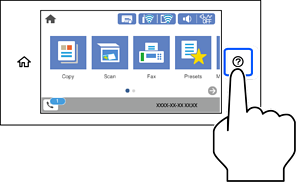
Pas bij het sluiten van de documentkap op dat uw vingers niet klem komen te zitten. Anders kunt u zich verwonden.
Wanneer u omvangrijke originelen zoals boeken plaatst, zorg er dan voor dat er geen extern licht op de scannerglasplaat schijnt.
Oefen niet te veel kracht uit op de scannerglasplaat of de documentkap. Deze kunnen anders beschadigd raken.
Als er stof of vuil op de scannerglasplaat zit, kan het scanbereik worden vergroot om het mee te nemen, waardoor de afbeelding van het origineel kan verschuiven of kleiner kan worden. Verwijder stof en vuil van de scannerglasplaat voordat u gaat scannen.
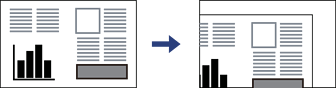
De eerste 1,5 mm vanaf de hoek van de scannerglasplaat wordt niet gescand.
Wanneer originelen in de ADF en op de scannerglasplaat zijn geplaatst, wordt er prioriteit gegeven aan de originelen in de ADF.
Als u de originelen langdurig op de scannerglasplaat laat liggen, kunnen ze aan het oppervlak van het glas kleven.
Let er bij het laden van de originelen op dat ze niet boven de streep net onder het driehoekige symbool aan de binnenzijde van de ADF-geleider uitkomen.
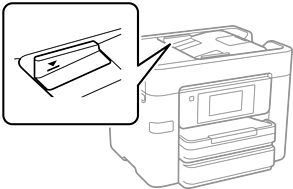
Plaats tijdens het scannen geen nieuwe originelen.